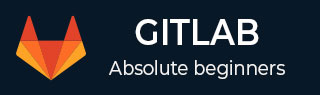
- 亚搏体育appGitLab教程
- 亚搏体育appGitLab - 主页
- 亚搏体育appGitLab基础知识
- 亚搏体育appGitLab - 简介
- 亚搏体育appGitLab-安装
- GitLab - Git 命令
- GitLab - SSH 密钥设置
- GitLab - 创建项目
- GitLab - 分叉一个项目
- GitLab - 创建分支
- GitLab - 添加文件
- GitLab - 变基操作
- GitLab - 压缩提交
- 亚搏体育appGitLab用户和组
- GitLab - 添加用户
- GitLab - 创建组
- GitLab - 删除用户
- GitLab - 用户权限
- 亚搏体育appGitLab问题跟踪器
- GitLab - 创建问题
- GitLab - 合并请求
- GitLab - 引用问题
- 亚搏体育appGitLab - 里程碑
- GitLab - 维基页面
- 亚搏体育appGitLab实例管理
- GitLab - 创建备份
- GitLab - 恢复备份
- GitLab - 导入存储库
GitLab - SSH 密钥设置
描述
SSH 代表Secure Shell或Secure Socket Shell,用于管理网络、操作系统和配置,并且还可以向 GitLab 服务器进行身份验证,而无需每次都使用用户名和密码。您可以设置 SSH 密钥以在计算机和 GitLab 之间提供可靠的连接。在生成 ssh keygen 之前,您需要在系统中安装 Git。
创建 SSH 密钥
步骤 1 - 要创建 SSH 密钥,请打开命令提示符并输入命令,如下所示 -
C:\−ssh-keygen
它将提示“输入要保存密钥的文件(//.ssh/id_rsa):”,只需输入文件名并按 Enter 键即可。接下来,输入密码的提示显示“输入密码(无密码则为空):”。输入一些密码并按 Enter 键。您将看到生成的 SSH 密钥,如下图所示 -

步骤 2 - 现在登录您的 GitLab 帐户并单击“设置”选项。

步骤 3 - 要创建 SSH 密钥,请单击菜单左侧的 SSH 密钥选项卡。

步骤 4 - 现在转到 C 盘,您将看到第一步中生成的扩展名为.pub 的文件。

步骤 5 - 接下来打开key.pub文件,复制 SSH 密钥并将其粘贴到突出显示的密钥框中,如下图所示 -

步骤 6 - 单击“添加密钥”按钮,将 SSH 密钥添加到您的 GitLab。您将看到指纹(它是 SSH 密钥的简短版本)、标题和创建日期,如下图所示 -
